2021-9-17 前端达人
目录
2.1element.getElementsByTagName()
3.1 document.getElementsByClassName('类名')
3.2 document.querySelector('选择器')
3.3 document.querySelectorAll('选择器')
API( Application Programming Interface,应用程序编程接口)
是一些预先定义的函数,目的是提供应用程序
与开发人员基于某软件或硬件得以访问一组例程的能力,而又无需访问源码,或理解内部工作机制的细节。
简单理解: API是给程序员提供的一种工具,以便能更轻松的实现想要完成的功能
Web API是浏览器提供的一套操作浏览器功能和页面元素的API( BOM和DOM)。
比如我们想要浏览器弹出一个警示框,直接使用alert( '弹出');
1. API是为我们程序员提供的一个接口,帮助我们实现某种功能,我们会使用就可以,不必纠结内部如何实现
2. Web API主要是针对于浏览器提供的接口,主要针对于浏览器做交互效果
3. Web API 一般都有输入和输出(函数的传参和返回值) ,Web API很多都是方法(函数)
4.学习Web API可以结合学习内置对象方法的思路学习
文档对象模型( Document Object
Model ,简称DOM) ,是W3C组织推荐的处理可扩展标记语言( HTML或者XML )的标准编程接口
W3C已经定义了一系列的DOM接口,通过这些DOM接口可以改变网页的内容、结构和样式
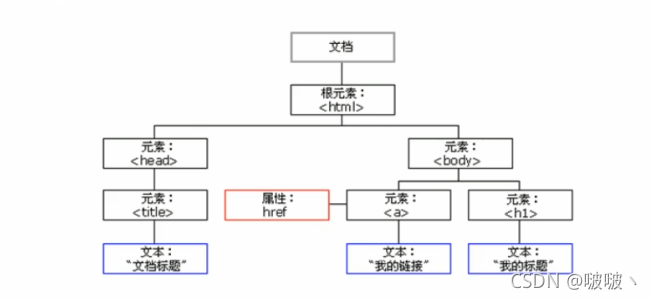
DOM把以上内容都看作是对象
使用 getElementById( ) 方法可以获取带有ID的元素对象
-
<div id="time" >2019-9-9 </div>
-
<script>
-
var timer = document.getElementById('time');
-
console.dir(timer);
-
</script>
-
-
//返回结果为<div id= "time">2019-9-9</div>这一整个标签
注意:
1.因为我们文档页面从上往下加载,先得有标签所以我们script 写到标签的下面
2. get 获得element 元素 by 通过驼峰命名法
3.参数 id 是大小写敏感的字符串
4.返回的是一个元素的对象
5. console.dir 打印我们返回的元素对象更好的查看里面的属性和方法
使用getElementsByTagName()方法可以返回带有指定标签名的对象的集合
document.getElementsByTagName('标签名');
-
<ul>
-
<li>1</li>
-
<li>2</li>
-
<li>3</li>
-
<li>4</li>
-
<li>5</li>
-
</ul>
-
<script>
-
var lis = document.getElementsByTagName('li');
-
console.log(lis);
-
</script>
1. 返回的是 获取过来元素对象的集合 以伪数组的形式存储的
2. 我们想要依次打印里面的元素对象我们可以采取遍历的方式
for(var i = 0; i < lis.length; i++) {
console.log(lis[i]);
}
3. 得到元素对象是动态的,标签里面的内容变了,得到的内容就变了.
element.getElementsByTagName() 可以得到这个元素里面的某些标签
-
<ul id = "nav">
-
<li>1</li>
-
<li>2</li>
-
<li>3</li>
-
<li>4</li>
-
<li>5</li>
-
</ul>
-
<script>
-
var nav = document.getElementById('nav');
-
var navLis = nav.getElementsByTagName('li');
-
</script>
根据类名返回元素对象集合
-
<div class="box" >123</div>
-
<script>
-
var boxs = document.getElementsByClassName('box');
-
</script>
根据指定选择器返回第一个元素对象
注意:里面的选择器需要加符号 类选择器:.box id选择器: #box
-
var firstBox = document.querySelector('.box');
-
-
var nav = document.querySelector('#nav');
-
-
var firstBox = document.querySelector('li');
返回指定选择器的所有元素对象集合
-
var allBox = document.querySelectorAll('.box');
-
-
//返回所有 class 名为 box 的标签
-
var body = document.body ;
-
// 返回 body 元素对象
-
-
var htmlEle = document.documentElement;
-
// 返回 html 元素对象
JavaScript 使我们有能力创建动态页面,而事件是可以被JavaScript侦测到的行为
简单理解:触发---响应机制
网页中的每个元素都可以产生某些可以触发 JavaScript 的事件,例如,我们可以在用户点击某按钮时产生一个事件,然后去执行某些操作
事件是有三部分组成 事件源 事件类型 事件处理程序
1. 获取事件源
2. 注册事件(绑定事件)
3. 添加事件处理程序(采用函数赋值形式)
| 鼠标事件 | 触发条件 |
|---|---|
| onclick | 鼠标点击左键触发 |
| onmouseover | 鼠标经过触发 |
| onmouseout | 鼠标离开触发 |
| onfocus | 获取鼠标焦点触发 |
| onblur | 失去鼠标焦点触发 |
| onmousemove | 鼠标移动触发 |
| onmouseup | 鼠标弹起触发 |
| onmousedown | 鼠标按下触发 |
JS的 DOM 操作可以改变网页内容、结构和样式,我们可以利用 DOM 操作元素来改变元素里面的内容、属性等。注意一下都是属性
① element.innerText
可用于获取标签中的内容。此时获取的是从起始位置到终止位置的内容,但它去除 html 标签, 同时空格和换行也会去掉
获取到 p 标签再打印 p 标签中的内容
var p = document.querySelector('p');
console.log(p.innerText);② element.innerHTML
获取内容时,获取的是起始位置到终止位置的全部内容,包括 html 标签, 同时保留空格和换行
获取到 p 标签再打印 p 标签中的内容
var p = document.querySelector('p');
console.log(p.innerHTML);普通标签使用,表单不能用
src 、href、id 、 alt 、title
案例:点击不同按钮显示不同图片
-
<title>Document</title>
-
<style>
-
img {
-
width: 300px;
-
margin-top: 20px;
-
}
-
</style>
-
</head>
-
<body>
-
<button id="but1">按钮1</button>
-
<button id="but2">按钮2</button>
-
<br>
-
<img src="../images/objpic07.jpg" alt="" title="图片1">
-
<script>
-
var item1 = document.getElementById('but1');
-
var item2 = document.getElementById('but2');
-
var img = document.querySelector('img');
-
item1.onclick = function() {
-
img.src = '../images/objpic07.jpg';
-
img.title = '图片1';
-
}
-
item2.onclick = function() {
-
img.src = '../images/objpic08.jpg';
-
img.title = '图片2';
-
}
-
</script>
-
</body>
可操作的表单元素的属性: type 、value、 checked、 selected、 disabled
按下按钮修改表单框 里面的内容,通过修改 value
input.value 等于 this.value 因为 this指向的是事件函数的调用者
案例:仿京东显示隐藏密码

![]()
-
<title>Document</title>
-
<style>
-
.box {
-
position: relative;
-
width: 400px;
-
border-bottom: 1px solid #ccc;
-
margin: 100px auto;
-
}
-
.box input {
-
width: 370px;
-
height: 30px;
-
border: 0;
-
outline: none;
-
}
-
.box img {
-
position: absolute;
-
top: 2px;
-
right: 2px;
-
width: 24px;
-
}
-
</style>
-
</head>
-
<body>
-
<div class="box">
-
<label for="">
-
<img src="../images/close.png" alt="" id="pic">
-
</label>
-
<input type="password" id="item">
-
</div>
-
<script>
-
var item = document.getElementById('item');
-
var pic = document.getElementById('pic');
-
var flag = 0;
-
pic.onclick = function() {
-
if(flag == 0) {
-
item.type = 'text';
-
this.src = '../images/open.png';
-
flag = 1;
-
} else {
-
item.type = 'password';
-
this.src = '../images/close.png';
-
flag = 0;
-
}
-
}
-
</script>
-
</body>
① element.style 行内样式操作
② element.className 类名样式操作
行内样式案例:显示与隐藏文本操作(当Input获取焦点,文本框初始内容消失,失去焦点,内容出现)
-
<title>Document</title>
-
<style>
-
input {
-
color: #999;
-
outline: none;
-
height: 24px;
-
}
-
</style>
-
</head>
-
<body>
-
<input type="text" value="手机">
-
<script>
-
var item = document.querySelector('input');
-
item.onfocus = function() {
-
if(this.value == '手机') {
-
this.value = '';
-
}
-
this.style.color = '#333';
-
this.style.border = '1px solid pink';
-
}
-
item.onblur = function() {
-
if(this.value == '') {
-
this.value = '手机';
-
}
-
this.style.color = '#999';
-
this.style.border = '1px solid black';
-
}
-
</script>
-
</body>
类名样式案例:密码框验证信息(提示输入6~16位密码,不满或超出提示错误,正确则提示正确)
-
<title>Document</title>
-
<style>
-
.box {
-
width: 400px;
-
margin: 100px auto;
-
}
-
input {
-
outline: none;
-
}
-
.pic {
-
height: 15px;
-
display: inline-block;
-
line-height: 15px;
-
text-indent: 18px;
-
font-size: 13px;
-
color:blue;
-
background: url(../images/mess.png) no-repeat;
-
}
-
.wrong {
-
background: url(../images/wrong.png) no-repeat;
-
color: red;
-
}
-
-
.right {
-
background: url(../images/right.png) no-repeat;
-
color: green;
-
}
-
</style>
-
</head>
-
<body>
-
<div class="box">
-
<input type="password" class="ipt">
-
<p class="pic">请输入6~16位的密码</p>
-
</div>
-
<script>
-
var item = document.querySelector('.ipt');
-
var item2 = document.querySelector('.pic');
-
item.onblur = function() {
-
if(this.value.length < 6 || this.value.length > 16) {
-
item2.className = 'pic wrong';
-
item2.innerHTML = '您输入的位数不对要求6~16位';
-
} else {
-
item2.className = 'pic right';
-
item2.innerHTML = '您输入的正确!';
-
}
-
}
-
</script>
-
</body>
分享此文一切功德,皆悉回向给文章原作者及众读者.
转自:csdn
免责声明:蓝蓝设计尊重原作者,文章的版权归原作者。如涉及版权问题,请及时与我们取得联系,我们立即更正或删除。
蓝蓝设计( www.lanlanwork.com )是一家专注而深入的界面设计公司,为期望卓越的国内外企业提供卓越的UI界面设计、BS界面设计 、 cs界面设计 、 ipad界面设计 、 包装设计 、 图标定制 、 用户体验 、交互设计、 网站建设 、平面设计服务
蓝蓝设计的小编 http://www.lanlanwork.com